Untuk memperbaiki video yang terdapat klaim pelanggaran dan sudah terlanjur di upload pada channel, maka ada satu cara yang bisa diterapkan pada video tersebut, yaitu dengan cara memotong atau cut dengan syarat bagian video yang melenggar tersebut ada pada bagian awal atau pada bagian akhir video, sehingga kalim pelanggaran tersebut akan hilang dengan sendirinya.
Yang harus dilakukan adalah login pada akun Youtube > Channel Saya > Creator Studio > Edit > Penyempurnaan.
- Login dengan menggunakan akun youtube.
- Klik ikon Profile pada bagian kanan atas, maka dialog baru akan muncul.
- Klik Channel saya dan halaman Channel akan terbuka dengan menampilkan beberapa video yang sudah berhasil di upload.
- Klik Creator Studio dan halaman baru akan terbuka dengan menampilkan beberapa video dan keterangannya.
- Klik Edit di sebelah kanan thumbnail video, maka akan terbuka halaman baru dan disini bisa melakukan banyak hal pada video yang sudah ada pada channel seperti Setting info, Penyempurnaan, Audio, Layar Akhir & Anotasi, Kartu dan terakhir adalah Subtitle/CC, namun yang menjadi topik pembahasan adalah bagian Penyempurnaan.
- Klik Penyempurnaan, setelah halaman baru terbuka maka akan terdapat banyak lagi tool yang bisa dimanfaatkan, namun satu tool saja yang ingin di manfaatkan untuk melakukan pemotongan atau cut pada video, yaitu tool Pangkas dengan ikon gunting dan terletak di samping kanan thumbnail video.
- Klik Pangkas dan terbukalah halaman baru dengan menampilkan thumbnail kecil pada bagian bawah video.
- Tarik bagian ujung sebelah kiri jika yang akan dipotong adalah bagian awal atau ujung sebelah kanan jika yang akan dipotong adalah bagian akhir.
- Kemudian klik Selesai untuk mengakhiri proses pemotongan video dan setelah itu klik Simpan dibagian sisi kanan halaman video.
- Untuk melihat hasilnya diperlukan waktu beberapa menit atau beberapa jam tergantung ukuran video yang diupload.
Demikian topik mengenai Cara Potong Video di Channel Youtube dengan Mudah, mudah-mudahan berguna dan video pada channel tidak akan mendapat klaim pelanggaran lagi.
Saya sebagai penulis siap menerima kritik, keluhan dan juga saran dari anda, kerena dengan begitu berarti keberadaan saya sudah dianggap bagian dari teman-teman blogger semua, yang terakhir saya ucapkan terima kasih.
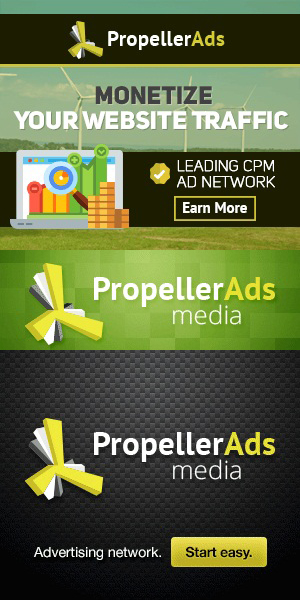
Show Parser Hide Parser